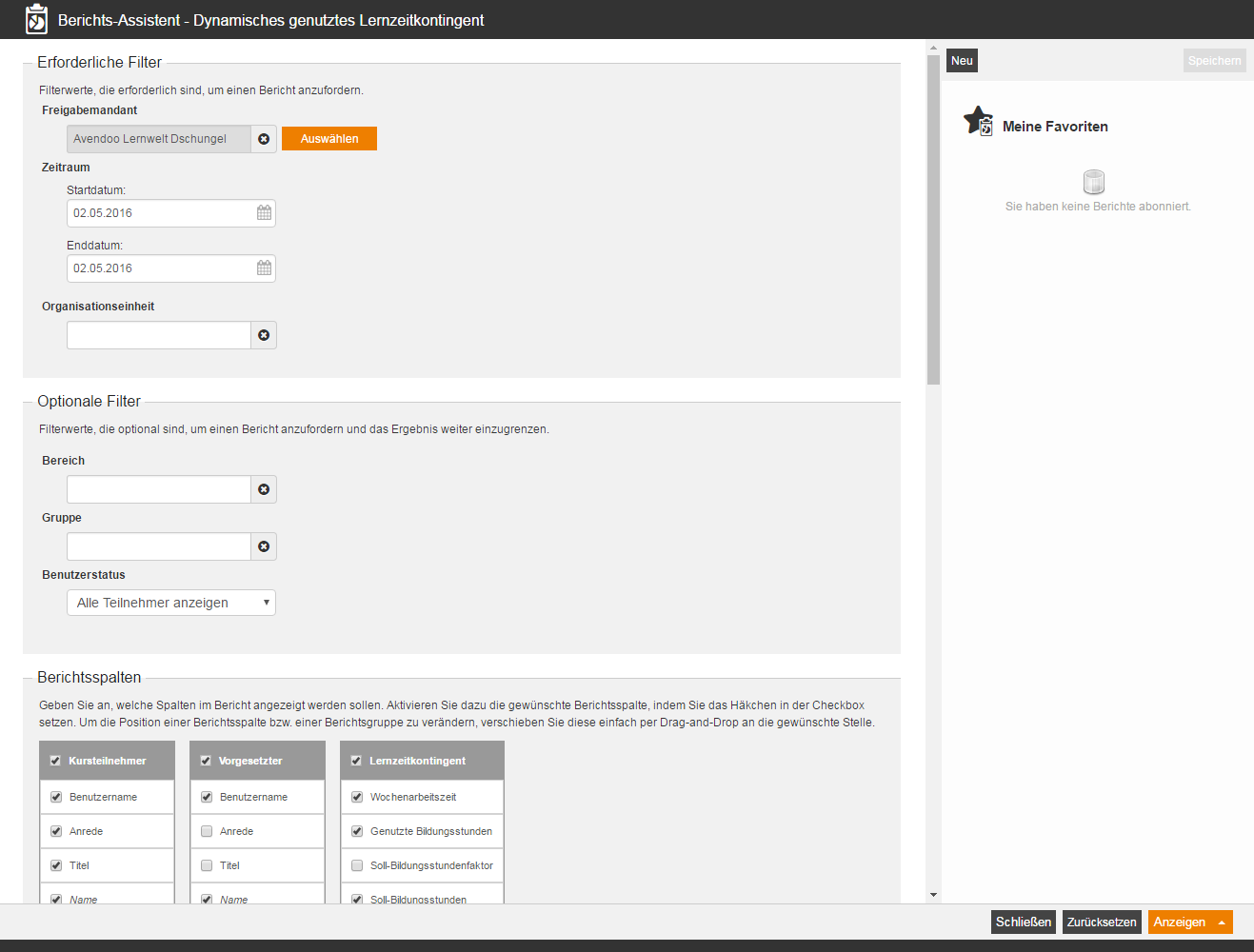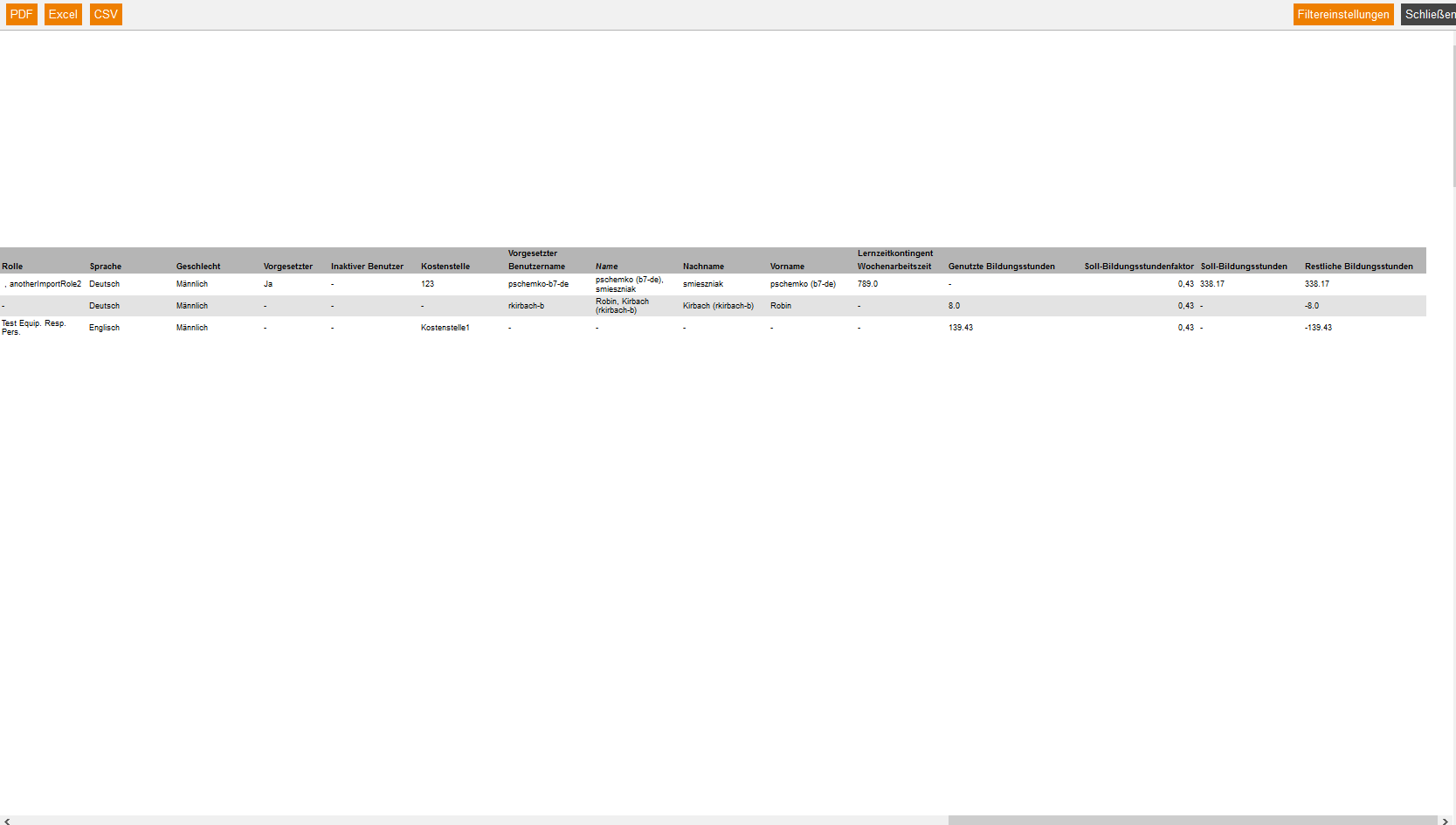Der Bericht gibt Ihnen eine Übersicht über die Soll und tatsächlich genutzte Lernzeit pro Nutzer, sowie Informationen zu der Wochenarbeitszeit.
Erforderliche Filter
Filterwerte, die erforderlich sind, um einen Bericht anzufordern.
- Freigabemandant
- Zeitraum
- Organisationseinheit
Optionale Filter
Filterwerte, die optional sind, um einen Bericht anzufordern und das Ergebnis weiter einzugrenzen.
- Bereich
- Gruppe
- Benutzerstatus
- Alle Benutzer anzeigen
- Nur aktive Benutzer anzeigen
- Nur inaktive Benutzer anzeigen
Berichtsspalten
Geben Sie an, welche Spalten im Bericht angezeigt werden sollen. Aktivieren Sie dazu die gewünschte Berichtsspalte, indem Sie das Häkchen in der Checkbox setzen. Um die Position einer Berichtsspalte zu verändern, verschieben Sie diese einfach per Drag-and-Drop an die gewünschte Stelle.
Kursteilnehmer
Für die Spalte „Kursteilnehmer“ können Sie sich folgenden Angaben anzeigen lassen. Setzen Sie dazu das Häkchen in der entsprechenden Zeile.
- Benutzername
- Anrede
- Name
- Nachname
- Vorname
- Firma
- Organisationseinheit
- Bereich
- Gruppe
- Straße, Hausnr.
- PLZ
- Ort
- Land
- Telefon
- Mobil
- Mobil (privat)
- Definiert 10, 11, 12, 13, 14
- Personalnr.
- Rolle
- Sprache
- Geschlecht
- Austrittsdatum
- Austrittszeitpunkt
- Vorgesetzter
- Inaktiver Benutzer
- Kostenstelle
- IDD ID
Vorgesetzter
Für die Spalte „Vorgesetzte“ können Sie sich folgenden Detail-Angaben anzeigen lassen. Setzen Sie dazu das Häkchen in der entsprechenden Zeile.
- Benutzername
- Anrede
- Name
- Nachname
- Vorname
- Firma
- Organisationseinheit
- Bereich
- Gruppe
- Straße, Hausnr.
- PLZ
- Ort
- Land
- Telefon
- Mobil
- Mobil (privat)
- Definiert 10, 11, 12, 13, 14
- Personalnr.
- Rolle
- Sprache
- Geschlecht
- Austrittsdatum
- Austrittszeitpunkt
- IDD ID
Lernzeitkontingent
Für die Spalte „Lernzeitkontingent“ können Sie sich folgenden Angaben anzeigen lassen. Setzen Sie dazu das Häkchen in der entsprechenden Zeile.
- Wochenarbeitszeit
- Genutzte Bildungsstunden
- Soll-Bildungsstundenfaktor
- Soll-Bildungsstunden
- Restliche Bildungsstunden
Sortierung
Um die Auswertungsergebnisse übersichtlicher zu gestalten, können Sie die Sortierung des gesamten Berichts bestimmen und festlegen, ob absteigend oder aufsteigend sortiert werden soll.
- Keine Einschränkung oder
- Sortierung nach gewählter Tabellenzeile
Diagramme
Bestimmen Sie, ob Diagramme oder Logos ausgegeben werden sollen (z.B. um Platz zu sparen)
- Logos anzeigen
- Kopfzeile und Filterdaten anzeigen
- Fußzeile anzeigen
- Keine Gruppenüberschrift im CSV-Export
- Feste Berichtsspaltenbreite nutzen
Beispiel-Bericht
Der Bericht zeigt Ihnen zunächst Ihre getroffenen Filtereinstellungen. Der Zeitraum legt dabei fest, wie groß der betrachtete Zeitraum für die genutzten Bildungsstunden ist. Oft sind die Bildungsstunden pro Jahr definiert, also sollte der Filter auch für ein Jahr gesetzt werden.
Des Weiteren erhalten Sie (falls ausgewählt) ein Balkendiagramm als Auswertung der Bearbeitungsstati. Darunter folgt eine Auflistung mit den Auswertungs-Angaben, die Sie zuvor individuell unter „Berichtsspalten“ ausgewählt haben.
Wochenarbeitszeit
ergibt sich aus dem Wert, der in der Nutzerverwaltung unter „Definiert 11“ eingetragen wird
Genutzte Bildungsstunden
gibt an, wie viele der Bildungsstunden für den gewählten Zeitraum genutzt wurden (Wochenarbeitszeit * Soll-Bildungsstundenfaktor – Genutzte Bildungsstunden laut Bildungsinventar) 1. Beispiel: 35h Wochenarbeitszeit ergeben 15h Soll-Bildungsstunden (Umrechnungsfaktor 0,4286, also 35h * 0,4286 = 15h).
Bei einer Stelle mit 50% Arbeitszeit (17,5h Wochenstunden) ergeben sich 8h Soll-Bildungsstunden.
2. Beispiel (siehe Screenshot): Wochenarbeitsstunden der Gruppe 1 sind 789. Soll-Bildungsstunden ergeben sich aus 789 * 0,4286 Umrechnungsfaktor= 338,17 Stunden. Restliche Bildungsstunden (338,17) ergeben sich aus 338,17 minus genutzte Bildungsstunden (0).
Soll-Bildungsstundenfaktor
meint den Umrechnungsfaktor für die Ermittlung der Soll-Bildungsstunden aus der Wochenarbeitszeit. Den Soll-Bildungsstundenfaktor konfigurieren Sie in der Systemeinstellung „education.hours.weekly.over.working.time“.
Soll-Bildungsstunden
Wert, der sich aus Wochenarbeitszeit * Soll-Bildungsstundenfaktor ergibt.
Restliche Bildungsstunden
ergibt sich aus der Differenz von Soll-Bildungsstunden und genutzten Bildungsstunden. (Wie viele Bildungsstunden können noch genutzt werden?)